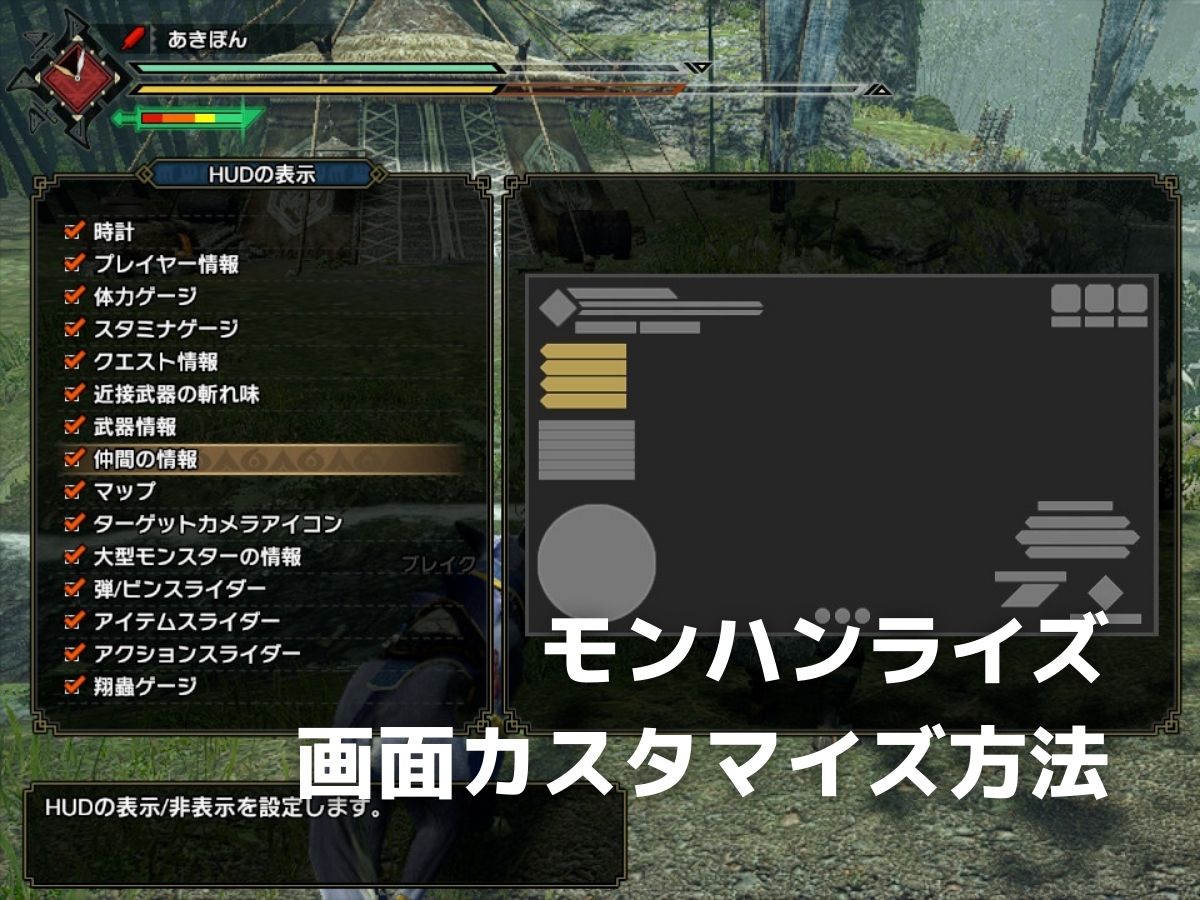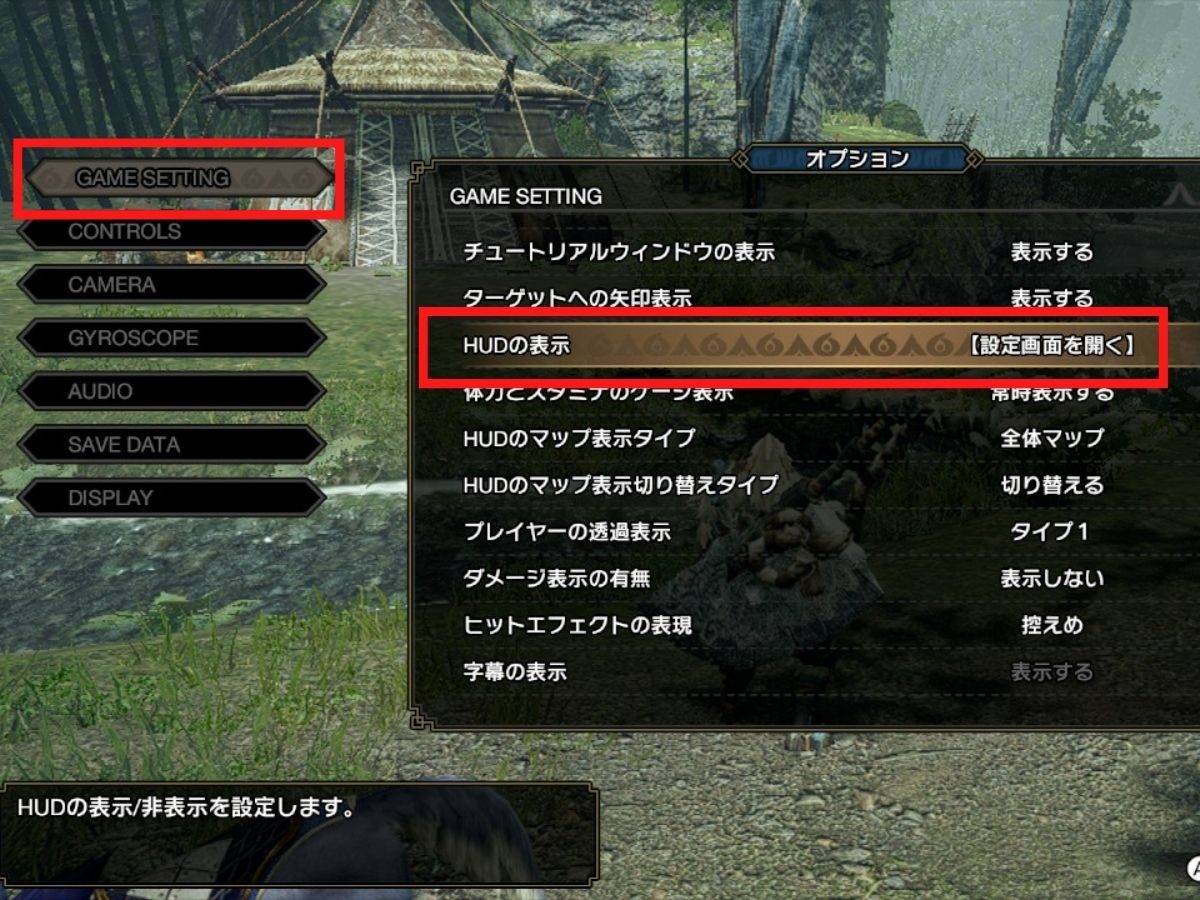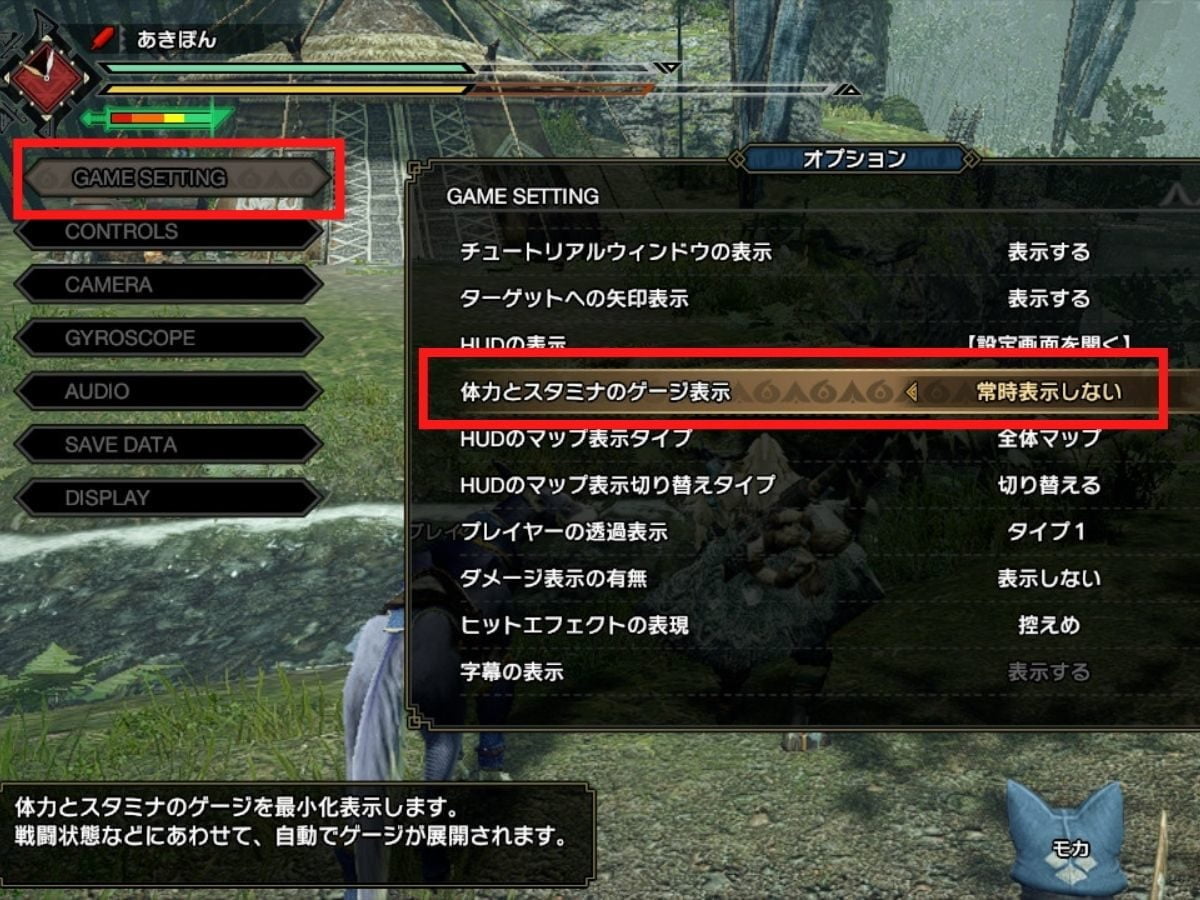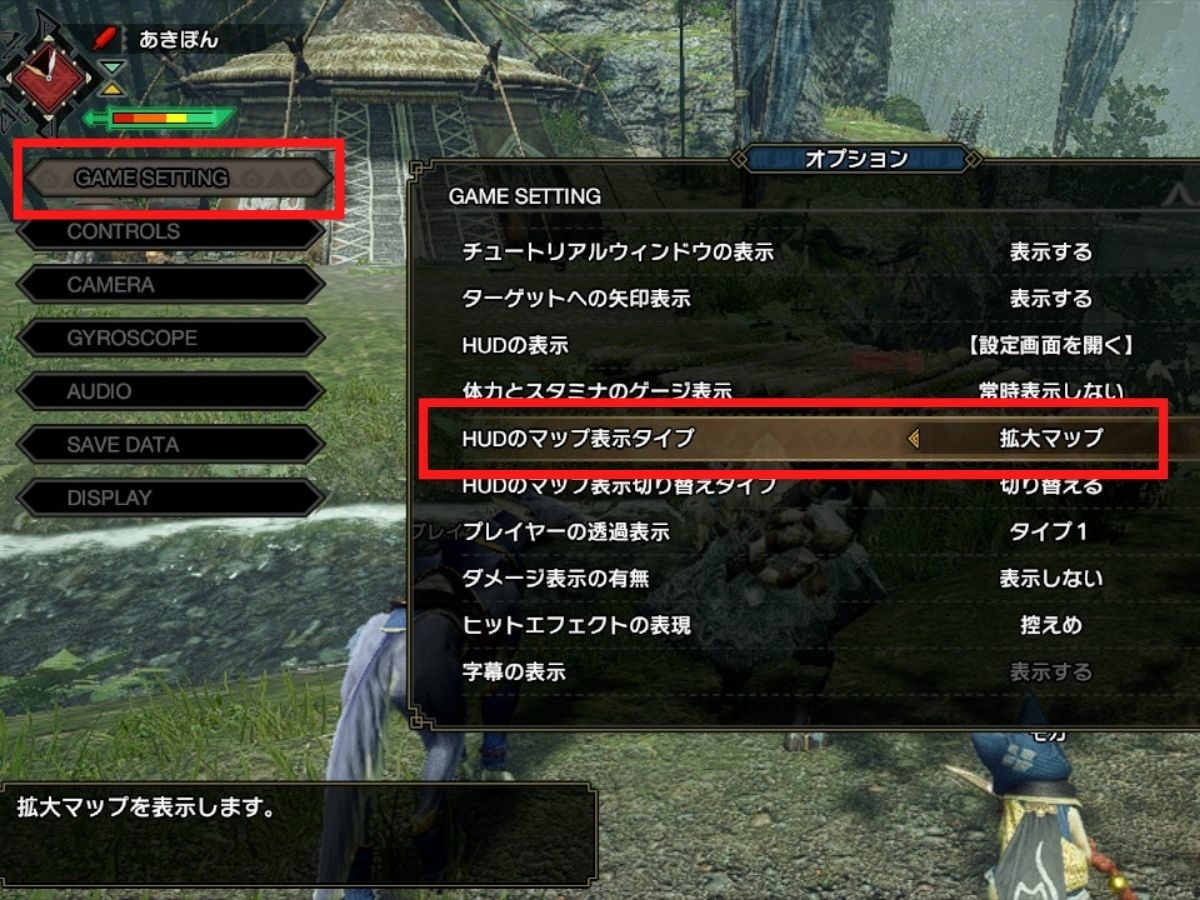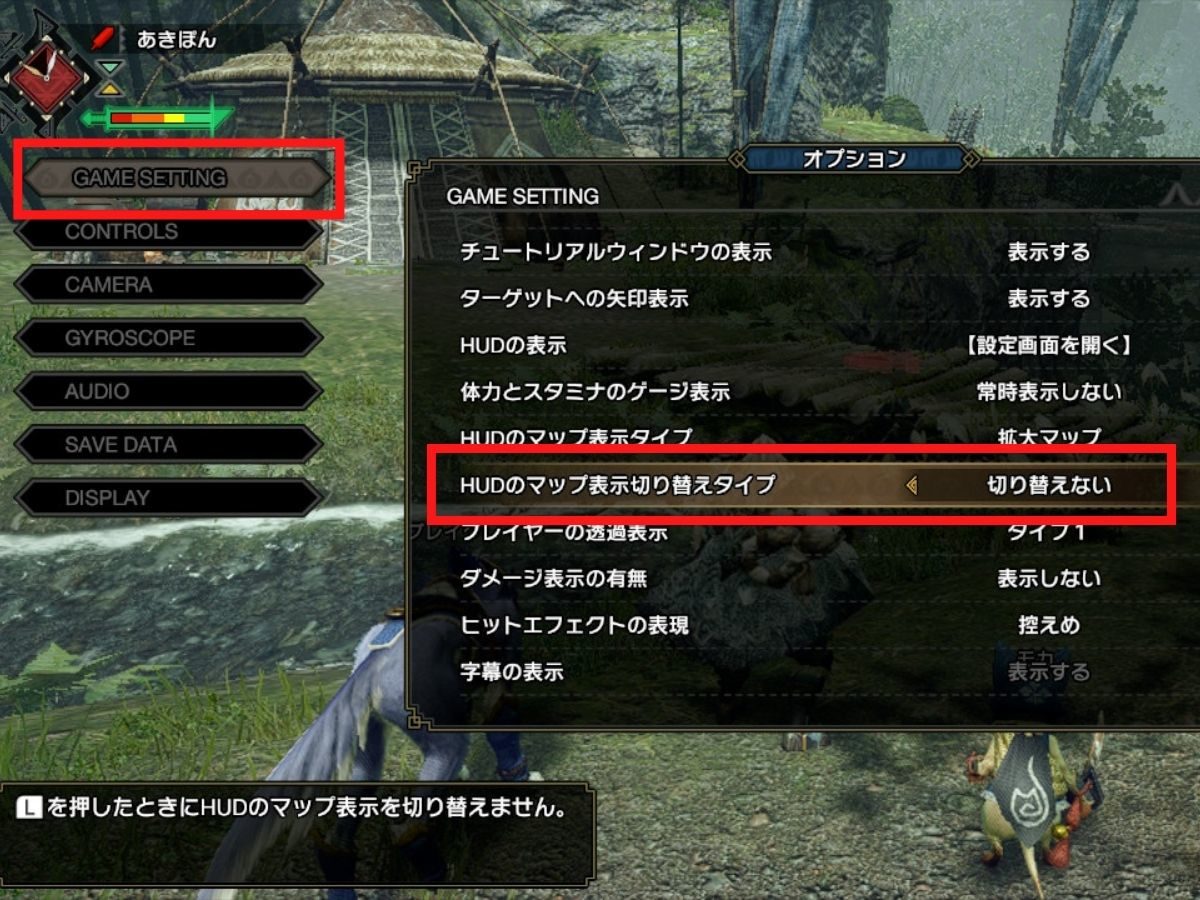モンハンライズのゲーム画面は、体力・スタミナゲージやプレイヤー情報、マップ、武器の情報など、さまざまな情報にあふれて乱雑。正直、見えにくいしすべて表示させる必要もないかと思います。
そんなときに便利なのがHUD設定。情報を個別に非表示にしたり、最小化表示したりができます。また、左下のマップを拡大表示することもでき、自分なりに見やすくカスタマイズができます。
この記事でHUD設定について詳しく解説するので、モンハンライズの画面が見えにくいと感じたら設定してみてください。
関連記事
HUDとは
HUD(ハッド)とは「ヘッドアップディスプレイ」の略で、人間の視野に直接情報を映し出す手段のこと。
もともとは戦闘機のフロントガラスに情報を映すものを指しますが、ゲームにおいては、ゲーム画面にプレイヤーキャラクターの体力、弾薬残量、地図、点数などいろいろな情報を重ねて表示することを指します。
モンハンライズだと、プレイヤーの体力・スタミナゲージやマップ、弾数、ターゲット情報などのHUD表示が画面の端にあります。
HUD表示を個別に非表示
モンハンライズでは、HUD表示を個別に非表示にできます。
たとえば、「プレイヤー情報だけ非表示にする」「時計だけ非表示にする」なんてことができますし、「スクショしたいから全部非表示にしたい」なんてことも可能です。
HUDを変更する手順は次の通り。
- コントローラーの「+(プラス)ボタン」でメニューを開く
- [オプション]>[GAME SETTING]>[HUDの表示]
- 非表示にしたい項目のチェックを外す
非表示にしたいHUDはチェックを外します。全部非表示にしたい場合は、「X」ボタンで一括選択してください。
体力とスタミナのゲージを最小化表示
体力とスタミナゲージは最小化表示できます。この2つのゲージは戦闘時以外で表示させておく意味がないので、邪魔に感じたら最小化設定しておきましょう。
体力とスタミナゲージの表示変更は次の通り。
- コントローラーの「+(プラス)ボタン」でメニューを開く
- [オプション]>[GAME SETTING]>[体力とスタミナのゲージ表示]
- 「常時表示する」を「常時表示しない」に変更
「常時表示しない」にすると、戦闘時以外は縮小化され、戦闘に入ると表示されるようになります。
画面左下の全体マップを拡大マップに変更
マップは詳細マップを開いて拡大表示ができますが、画面左下のマップを常時拡大にすることもできます。通常は全体マップが表示されていますが、見にくいと感じたら拡大表示に変更しましょう。
マップの表示方法の変更手順は次の通り。
- コントローラーの「+(プラス)ボタン」でメニューを開く
- [オプション]>[GAME SETTING]>[HUDのマップ表示タイプ]
- 「全体マップ」を「拡大マップ」に変更
「L」ボタンのマップ表示切り替えの有無
Lボタンを押したときのHUDのマップ表示切替の有無は設定で変更できます。これは、画面左下に全体マップが表示されていたら、「L」ボタン長押しで拡大マップに切り替えるかどうかの設定です。
初期設定では「切り替える」になっているので、この方が使い勝手が良いかと思いますが、変更したくないなら以下の方法で変更できます。
- コントローラーの「+(プラス)ボタン」でメニューを開く
- [オプション]>[GAME SETTING]>[HUDのマップ表示切り替えタイプ]
- 「切り替える」を「切り替えない」に変更
まとめ
モンハンライズでは、次の4つのHUD表示の設定ができます。
不要な情報を非表示にしたり、体力ゲージは最小化にしたり、マップを常時拡大にしたりと、自分なりに見やすいようにカスタマイズして、快適に狩りが楽しめるようにしましょう。
あわせて読みたい